IPhone刷机教程
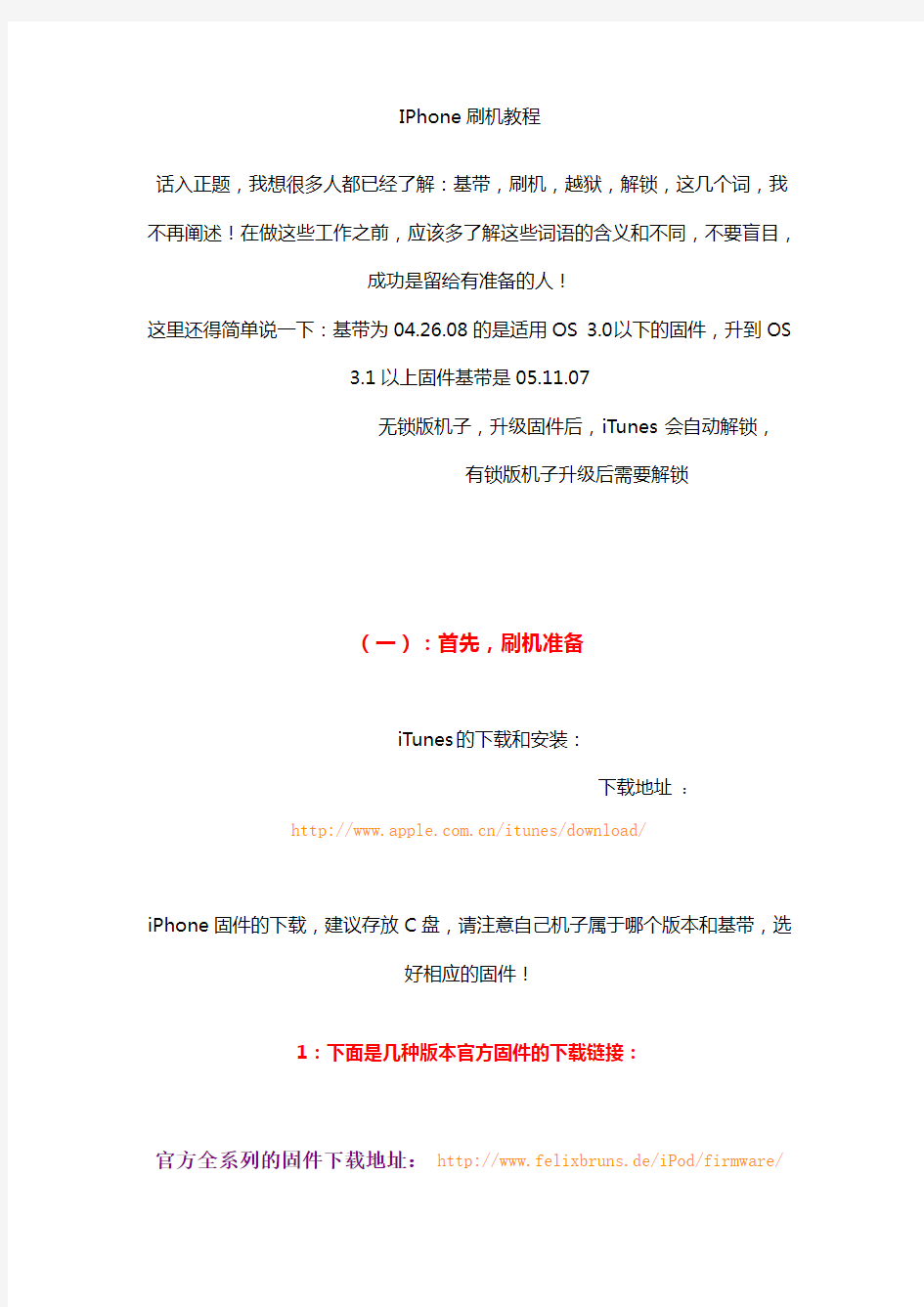
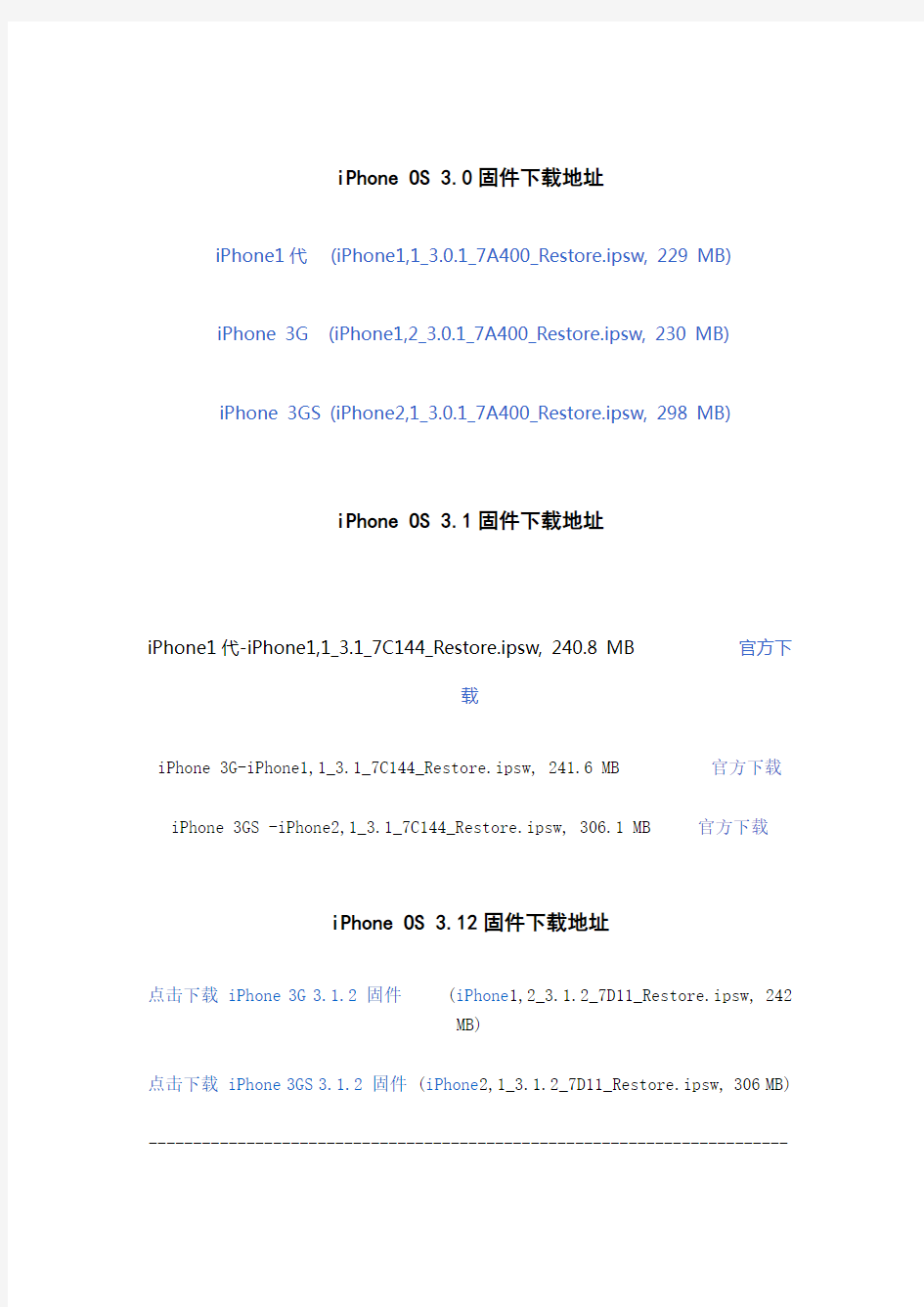
IPhone刷机教程
话入正题,我想很多人都已经了解:基带,刷机,越狱,解锁,这几个词,我不再阐述!在做这些工作之前,应该多了解这些词语的含义和不同,不要盲目,
成功是留给有准备的人!
这里还得简单说一下:基带为04.26.08的是适用OS 3.0以下的固件,升到OS
3.1以上固件基带是05.11.07
无锁版机子,升级固件后,iTunes会自动解锁,
有锁版机子升级后需要解锁
(一):首先,刷机准备
iTunes的下载和安装:
下载地址:
https://www.360docs.net/doc/be6668299.html,/itunes/download/
iPhone固件的下载,建议存放C盘,请注意自己机子属于哪个版本和基带,选
好相应的固件!
1:下面是几种版本官方固件的下载链接:
官方全系列的固件下载地址:http://www.felixbruns.de/iPod/firmware/
iPhone OS 3.0固件下载地址
iPhone1代 (iPhone1,1_3.0.1_7A400_Restore.ipsw, 229 MB)
iPhone 3G (iPhone1,2_3.0.1_7A400_Restore.ipsw, 230 MB)
iPhone 3GS (iPhone2,1_3.0.1_7A400_Restore.ipsw, 298 MB)
iPhone OS 3.1固件下载地址
iPhone1代-iPhone1,1_3.1_7C144_Restore.ipsw, 240.8 MB 官方下
载
iPhone 3G-iPhone1,1_3.1_7C144_Restore.ipsw, 241.6 MB 官方下载
iPhone 3GS -iPhone2,1_3.1_7C144_Restore.ipsw, 306.1 MB 官方下载
iPhone OS 3.12固件下载地址
点击下载 iPhone 3G 3.1.2 固件 (iPhone1,2_3.1.2_7D11_Restore.ipsw, 242 MB) 点击下载 iPhone 3GS 3.1.2 固件 (iPhone2,1_3.1.2_7D11_Restore.ipsw, 306 MB)
------------------------------------------------------------------------------------------------------------------------------------------------
----------
2:自制固件
刷自制固件的前提:必须是41周前的机器,必须是完美越狱后,才可以刷自制,刷一次越狱后,以后都可以无限制刷任何版本自制!
3GS各版本自制固件
OS 3.12和3.13:https://www.360docs.net/doc/be6668299.html,/bbs/thread-10906-1-1.html OS 4.0:https://www.360docs.net/doc/be6668299.html,/bbs/thread-12255-1-1.html OS 4.01: https://www.360docs.net/doc/be6668299.html,/bbs/thread-13452-1-3.html
------------------------------------------------------------------------------------------------------------------------------------------------
---------------
3G 自制固件
iPhone 3G(2代)各2款,请选一
文件名: iPhone1,2_3.1.2_7D11_Custom_Restore unlock.ipsw (3G无锁3.12)2
代 iPhone 2G系统盘纯净版
下载地址: a: https://www.360docs.net/doc/be6668299.html,/file/f483b46742
b:https://www.360docs.net/doc/be6668299.html,/files/f13d9e19-c286-11de-86e0-001
4221b798a/
文件名: iPhone1,2_3.1.2_7D11_Custom_Restore lock.ipsw(3G有锁版3.12)2代
iPhone 2G系统盘纯净版
下载地址: a:https://www.360docs.net/doc/be6668299.html,/file/f469efebae
b:
https://www.360docs.net/doc/be6668299.html,/files/b5bb4475-dd1b-11de-a00f-0014221b798a/
------------------------------------------------------------------------------------------------------------------------------------------------
---------------
3GS OS4.02自制固件:
未激活,未解锁,不升级基带.
简要步骤如下:
一、无锁版的直接刷直接用。
二、有锁版的刷本固件之后,插入SIM激活卡并连接itunes,完成激活第一步(手机
能进入系统,但会提示正在等待激活),
再安装utrsn0w最新版解锁,.重启之后换移动SIM卡等待激活完成,(激活成功时会
有激活成功的提示.)
这样激活之后PUSH就完美了.
适用无锁和有锁版(有锁的机子刷完需要激活)下载:
https://www.360docs.net/doc/be6668299.html,/file/f0e4ca3223
------------------------------------------------------------------------------------------------------------------------------------------------
----------------
(二):刷机恢复,USB线把iPhone和电脑连接
记得:首先要先下载好你所要恢复的固件
这里有3个恢复方法
1:也是最简单的常用的打开iTunes软件,按住Shift 点击: 恢复
2:恢复模式,此模式有USB和ITUNES图标在IPHONE上显示,
进入方法:关机,然后按住HOME键插数据线,会出现白苹果开机,不要松开HOME键,直到USB插头和ITUNES图标出现,
itunes会提示找个一个处于恢复模式的IPHONE
3: DFU模式,此模式没有任何显示,iphone上没有任何提示,
屏幕一直处于关闭状态,没有任何显示的,如同关机一般,白苹果可以考虑这种
方法刷回!
进入方法:开机状态下插着数据线关机,
然后同时按住power键和home键,看到白苹果出现
然后松开POWER,不要松开home,直到ITUNES提示找个一个处于恢复模式
的IPHONE,
这期间iphone是不会有任何显示的。
按第3种方法开始后,ITUNES提示找个一个处于恢复模式的IPHONE,
马上按电脑键盘上的Shift键不放,同时鼠标点击iTunes 上的恢复按钮
在跳出文件夹中找到你下载后所放的要刷的固件
iphone准备软件进行恢复
在验证iPhone的恢复
大约5分钟左右,iPhone自动重起,说明升级完毕!
就这么简单!
到这里iPhone重起连接iTunes后,无锁版的会跳出对话框,说明你的iPhone 验证解锁成功!有锁版的,没有这个对话,要破解!
然后又跳出一个营运商设置对话框,
这里注意了,请务必点:取消,否则大部分机子会在使用后不会显示蜂窝数据网的设置和网络共享这两个选项!
到这步刷机已经完毕,无锁的可以单选择越狱,有锁的,相应要越狱和解锁,也很简单的!
最后提醒:
1:一定要选好自己机子相应的固件,别弄错了
2:刷机过程中,插好SIM卡,务必保持USB线的连接,最好用笔记本电脑,可以
防止突然断电的可能
3:刷到新官方固件会升级基带,且不可降级,越狱/解锁之前请先考虑清楚。4:如果有新版的固件出来,也不要急着升级(无锁版当然可以无视),否则若基带升级,解锁将再次失效。
安卓Recovery 模式刷机
史上最为详细易懂的Recovery刷机图文教程 【Recovery的进入方式】 1:完全关机,按住音量下+电源键开机,进入bootloader界面(白底+很多行英文的界面) 2:按音量键移动光标到Recovery那一行 3:按电源键(之后机器会重启进入Recovery) 【功能详解与图例】 这里以最为稳定的2.5.1.3版本的Recovery作为演示! 音量键为光标选择键,可以用来移动光标,电源键为确认键!一:Recovery主界面---reboot system now 重启手机(刷机完毕选择此项就能重新启动系统) ---apply SDcard:update.zip 安装存储卡中的update.zip升级包(你可以把刷机包命名为update.zip然后用这个选项直接升级) ---wipe data/factory reset 清除用户数据并恢复出厂设置(刷机前必须执行的选项)---wipe cache partition 清除系统缓存(刷机前执行)(系统出问题也可尝试此选项,一般能够解决) ---install zip from SDcard 从SDcard上安装zip升级包(可以执行任意名称的zip升级包,不限制升级包名称) ---backup and restore 备份和还原系统(作用和原理如同电脑上的chost一键备份和还原) ---mounts and storage挂载和存储选项(详细功能见下面的解释) ---advanced 高级设置
二:backup and restore功能详解 ---Backup 备份当前系统 ---Restore还原上一个系统 ---Advanced Restore 高级还原选项(用户可以自选之前备份的系统,然后进行恢复) 在Advanced Restore选项中你可以选择之前的备份的系统,比如现在我想还原1-18号的,那么就把光标移动到1-18号那一行,按电源键执行
Iphone7怎么刷机教程
Iphone7怎么刷机教程 一、刷机前提 1、为了避兔刷机带来的数据丢失,我们强烈建议您在刷机前先进行“数据备份”,或者选择“保留用户资料刷机”; 2、刷机前请确保设备“无激活锁”,或者记住设备的“Apple账号”及“密码”,否则刷机后可能会无法激活设备; 3、目前仅支持IOS设备刷机,且仅支持对“苹果育方仍然保留认证的固件”进行刷机,暂不支持降级刷机 4、为了防止设备电量不足导致的刷机中断、带来不必要的损失,建议至少保留20%电量再进行刷机 5、为了避免刷机时出现数据通信异常,刷机过程中只允许一台设备连接到客户端 二、刷机过程遇到的问题 1、关于恢复模式、DFU模式退出的问题 a)如果您的手机停留在恢复模式,您可以重新插入设备到我们的《PP助手5.0》,然后点击【退出恢复模式】按钮来退出恢复模式,也 可以点击【开始刷机】按钮,开始刷机。 b)如果您的手机停留在DFU模式,您可以重新插入设备到我们的《PP助手5.0》,然后按照界面中的引导来退出DFU模式。(退出DFU 模式的方法为:同时按住设备的“HOME”键和“开机”键不要松开,直到屏幕出现白色苹果标志) 2、关于设备连接 a)连接的安卓设备时,不可刷机
b)连接多台设备时,不可刷机 c)刷机过程中请不要断开数据线 3、异常解决办法 a)错误提示:本地磁盘空间不足 解决办法:PP助手的下载目录所在盘符空间不足,请保留至少5G的缓存空间 b)错误提示:请求TSS失败 解决办法:苹果服务器异常,稍后重试 c)其他解决办法:重启设备以后,重新选择固件开始刷机 4、关于设备激活的问题(敬请期待待 a)设备激活目前仅支持IOS 9以下的固件 b)如果您的设备是iPhone,需要插入SIM卡方可激活 c)插入的SIM卡必须是设备支持的,且未损坏、未锁定的SIM卡 如果在刷机过程中遇到问题,您可以尝试以下三种方式来解决: A、通过【刷机教程】-【疑难杂症】查看解决方法 B、通过右下角的【反馈】向我们反映您的诉求; C、通过在线客服QQ:800097970反馈遇到的问题: 欢迎您通过右下角的“反馈”按钮向我们反馈“刷机”相关的问题或建议。 刷机步骤 第一步:点击顶部导航栏【一键刷机】按钮
教你如何使用苹果手机word资料12页
很多人花了四五千买部苹果,结果只用到四五百块钱的普通手机功能。 iPhone不为人知的功能,常用技巧: 1、编写短信的时候,如果想把写的内容全删掉,只需晃动你的iPhone几下,会弹出个窗口,选择“撤销键入”就可把内容全删掉了,不用按着删除键半天。 如果想把刚删掉的内容恢复,晃动iPhone选择“重做键入”,刚删掉的内容就回来了;如果是刚粘贴过来的,晃动可以“撤销粘贴”。 2、大家有没有遇到这样的情况:想输入"度"(小圈圈)这个单位符号,可是找不到,现在告诉大家:在数字键盘上按住0不动,就会出现此符号! 3、如果短信来了,正巧旁边很多人,自觉不自觉地就看到了你的短信内容,怎么办?下面就教给大家:设置-短信界面-关掉显示预览。这样短信来的时候就只有号码或者来电人名了,身边的人就不会看到你的短信内容了哦。 4、有些朋友发现电用的飞快,其实是你开了没必要而又费电的东西:设置-WIFI-关闭;设置-邮件-获取新数据-关闭;设置-通用-定位服务-关闭;设置-通用-蓝牙-关闭;设置-亮度-自动亮度调节-关闭;另外每个月至少保证一次电循环(电循环:指把手机电用到自动关机,再连续冲6-8个小时) 5、苹果有27万个应用程序,正常可安装2160个软件,但软件多了经常要升级,导致App Store 图标出现小红点,升级又麻烦,觉得非常扎眼,相信大多数人都有的感觉。通过设置就可解决了:设置-通用-访问限制-不启用安装应用程序,回到桌面就没有这个图标了,还可以防止乱下软件。 6、您还在为睡觉时听歌,睡着后歌曲仍放个不停而烦恼吗?其实iPhone自带的时钟工具里可以选择定时关闭iPod:先进iPhone自带的“时钟”,然后进“计时器”,再进“计时器结束时”,在里面找到“iPod睡眠模式”,即可使用。 7、苹果应用教程:iPhone通讯录不得不说的秘密。如果说现在什么手机最被人们说期望,那么一定非iPhone莫属,但是当大家真正拿到这款手机的时候却有很多问题困扰着我们,手机在使用习惯上算是颠覆式的感觉,也是最让我们头疼的就是怎样将原有通信录中的大量联系人导入。 8、如何将不喜欢的人加入黑名单呢? 看了下面您就知道了:打开该用户的资料页,在底部您就会发现加黑名单的按钮了,将他加入黑名单,您和他将自动解除关注关系,并且他不能再关注您,不能再给您发评、私信。9、在待机黑屏状态,长按HOME键,然后会出现蓝屏,进入语音呼叫状态,正常说话速度说出你要呼叫的电话号码,即可呼叫! 10、如何调节iPhone默认字号大小呢?使用手机曰历、通信录、短信、邮件和备忘录过程中,觉得默认字号太小的话,可以通过:设置-通用-辅助功能-大文本,进行设置。6种文本供你选择。 11、写短信、发微博、输网址和输入密码时,可能经常要输入大写字母,必须按一下键盘的箭头键才能输入一个大写字母,比较麻烦,不过只要:设置-通用-键盘-启用大写字母锁定键,再遇到需要输入大写字母时,只要连续按二下箭头键(变颜色后)就可以连续输入大写字母了。 1.默认第一页的App Store按钮是安装和自动更新软件的地方。 2.奉劝机器苦手女生和懒得折腾的人都用它安装软件,建议远离91手机助手.
小米手机Mi Recovery刷机方法
小米手机Mi-Recovery刷机方法小米手机自推出以后,受到了广泛关注,出色的配置和疯狂的价格让小米手机一度成为了最具有话题性的手机。小米手机所标榜的是发烧友手机,而作为发烧友最为迷恋的刷机方面,小米手机表现得又如何呢?笔者在这里推荐下小米手机Mi-Recovery刷机方法。 Mi-Recovery刷机 这是发烧友一般比较熟悉的刷机方式,只不过小米的刷机模式Mi-Reconvery在界面上全部实现了中文,直观了许多。功能该有的都有了,还有系统一,系统二之分,两个相近的系统可以组成双系统,实现数据通用。 小米手机Mi-Recovery刷机 把要刷的ROM命名为update.zip,放到SD卡根目录下。
小米手机Mi-Recovery刷机 然后关机,按住音量键上再按开机键,保持按住一会儿,系统会直接进入Mi- Recovery。 我们是从原生刷回来,先选择语言,然后清除数据。这里说明一下,进入Mi-Recovery 后,手机的触摸屏是不能用的,只有电源键、音量+、音量-三个按键可以使用。电源键为确认键,音量加减负责光标移动。
小米手机Mi-Recovery刷机清除数据后,选择将update.zip安装至系统一,确认。
小米手机Mi-Recovery刷机安装速度依旧很快,等待完成。
小米手机Mi-Recovery刷机完成后,就可以选择重启了。
小米手机Mi-Recovery刷机 至此,Mi-Recovery刷机就算完成了,这种刷机的适用范围是最广的,操作起来相对复杂,过程中完全不进入系统,对于发烧友来说算是很常规的刷机方法了。这种刷机方法应用最为广泛,可以完成升级包刷机、完整包刷机等多种刷机方式,但如果是在MIUI下进行刷机,那么笔者还是推荐在系统内进行。 总结 小米手机支持多种刷机方式,对于初学者来说,也没有难度,大家只要按照教程上的做法进行刷机,就可以轻松完成,初学者在接触的时候需要注意的就是对号入座,升级包要对应版本号,如果拿不准就采用完整包刷机方式,这个是最稳妥的。如果刷机后进不去系统,也不用慌乱,这可能是版本跨度过大造成的数据问题,只需要进入Mi-Recovery清除数据即可。
iPhone刷机(升级)方法与步骤详解
iPhone刷机(升级)方法与步骤详解 本文来自: https://www.360docs.net/doc/be6668299.html, 原文网址:https://www.360docs.net/doc/be6668299.html,/articlescn/mobile/5409.html 以下刷机方法适用于一代iPhone 的升级,不仅仅适用于升级 2.2 固件版本(如 1.1.4 刷 2.1 )。刷机有风险,请勿盲目操作! 一、iPhone刷机准备工作。 1 、下载官方固件iPhone1,1_2.2_5G77_Restore.ipsw 。下载地址: https://www.360docs.net/doc/be6668299.html,/https://www.360docs.net/doc/be6668299.html,/iPhone/061-5779.20081120.Pt5yH /iPhone1,1_2.2_5G77_Restore.ipsw 如果你喜欢自定义固件,请到这里下载 https://www.360docs.net/doc/be6668299.html,/viewthread.php?tid=207223&highlight=%2Bwillxz 2 、下载BootLoader 文件。解压缩后,其中有两个bin 文件, 一个是BL-39.bin, 另一个是BL-46.bin 。下载地址: https://www.360docs.net/doc/be6668299.html,/nclub/topicdisplay-5007-1213315-1.html 3 、下载安装Microsoft .NET Framework 2.0 。下载地址: https://www.360docs.net/doc/be6668299.html,/downloads/details.aspx?familyid=0856EACB-4362-4B0D-8EDD-AA B15C5E04F5&displaylang=zh-cn 4 、下载安装iTunes 。最新版本是iTunes8.0.2.20 。下载地址: https://www.360docs.net/doc/be6668299.html,/downloads/ 如果你此前已安装过iTunes 的早期版本,也可以点击iTunes 软件的帮助——检查更新 5 、下载安装QuickPwn2.2 。解压后放于C 盘自命名的英文文件夹内(2.1 版本以前我都没有这样做,现在既然国外的破解高手说要这样做,我们就照做吧)。下载地址:https://www.360docs.net/doc/be6668299.html,/attachment.php?aid=212186&k=d7cfd184c4e7824538ab469081c7a2 47&t=1227665269 6 、备份个人资料。请注意,刷机后你存放在手机内的个人资料将丢失,请做好备份工作。SIM 卡上的资料是安全的,不需要取下。 (1 )用手机助手备份。系统维护——备份——勾选你需要备份的项目(默认全部备份)——备份。刷机后可以用手机助手还原。 (2 )用iTunes 软件备份。点击设备下面你的iPhone ——同步。刷机后用iTunes 同步一次即可。 二、iPhone进入恢复模式 (一)有图像的恢复模式 1 、将iPhone 连接电脑,同时按住Power 键(右上方的开关机健)和Home 键(下面中间的主屏幕按纽)。 2 、当你看见白色的苹果logo 时(如图1 所示),松开Power 键,并继续保持按住home 键。
Iphone5s怎么刷机教程
Iphone5s怎么刷机教程 一、刷机前提 1、为了避兔刷机带来的数据丢失,我们强烈建议您在刷机前先进行“数据备份”,或者选择“保留用户资料刷机”; 2、刷机前请确保设备“无激活锁”,或者记住设备的“Apple账号”及“密码”,否则刷机后可能会无法激活设备; 3、目前仅支持IOS设备刷机,且仅支持对“苹果育方仍然保留认证的固件”进行刷机,暂不支持降级刷机 4、为了防止设备电量不足导致的刷机中断、带来不必要的损失,建议至少保留20%电量再进行刷机 5、为了避免刷机时出现数据通信异常,刷机过程中只允许一台设备连接到客户端 二、刷机过程遇到的问题 1、关于恢复模式、DFU模式退出的问题 a)如果您的手机停留在恢复模式,您可以重新插入设备到我们的《PP助手5.0》,然后点击【退出恢复模式】按钮来退出恢复模式,也 可以点击【开始刷机】按钮,开始刷机。 b)如果您的手机停留在DFU模式,您可以重新插入设备到我们的《PP助手5.0》,然后按照界面中的引导来退出DFU模式。(退出DFU 模式的方法为:同时按住设备的“HOME”键和“开机”键不要松开,直到屏幕出现白色苹果标志) 2、关于设备连接 a)连接的安卓设备时,不可刷机
b)连接多台设备时,不可刷机 c)刷机过程中请不要断开数据线 3、异常解决办法 a)错误提示:本地磁盘空间不足 解决办法:PP助手的下载目录所在盘符空间不足,请保留至少5G的缓存空间 b)错误提示:请求TSS失败 解决办法:苹果服务器异常,稍后重试 c)其他解决办法:重启设备以后,重新选择固件开始刷机 4、关于设备激活的问题(敬请期待待 a)设备激活目前仅支持IOS 9以下的固件 b)如果您的设备是iPhone,需要插入SIM卡方可激活 c)插入的SIM卡必须是设备支持的,且未损坏、未锁定的SIM卡 如果在刷机过程中遇到问题,您可以尝试以下三种方式来解决: A、通过【刷机教程】-【疑难杂症】查看解决方法 B、通过右下角的【反馈】向我们反映您的诉求; C、通过在线客服QQ:800097970反馈遇到的问题: 欢迎您通过右下角的“反馈”按钮向我们反馈“刷机”相关的问题或建议。 刷机步骤 第一步:点击顶部导航栏【一键刷机】按钮
安卓刷机教程,Recovery刷机,HD2刷机教程
一:关于各机型刷安卓的一些解答 操作之前建议阅读一下此帖https://www.360docs.net/doc/be6668299.html,/thread-102164-1-1.html 一、前期准备 刷机工具SP Flash Tool v1.1029.00.rar (2.15 MB) 安卓ROM https://www.360docs.net/doc/be6668299.html,/thread-101474-1-1.html 2303刷机线需要另行购买 usb普通线手机自带的 2303刷机线驱动INF.rar (105.37 KB) MTK USB驱动MTK USB Driver_v1.0845.rar (161.33 KB) 二、安装2303刷机线驱动 1、电脑插入2303刷机线 2、电脑提示找到新硬件 3、打开电脑的设备管理器,有未识别的新硬件 4、双击之,选择更新驱动程序 指向上面我提供的2303刷机线驱动目录, win7提示无法验证此驱动程序软件的发布者,不用理会,安装就是
5、安装完毕,记下prolific usb to serial bridge的端口号(我这里是 com3) 三、刷机工具的详细设置 解开上面刷机工具的压缩包,运行其中的flash_tool.exe options-baudrate-230400 (这里官方有个说明,虽然我刷的时候这里不改成230400也行,为避免不可知错误,还是按官方的来) options-com port-com? (这里设置成上面安装好2303驱动后看到的端口号) 然后点击刷机软件右上方的project,选择android。 其它按下图设置,下面八项指定的文件为安卓系统压缩包内对应的文件 四、切记要格式化手机 不格式化手机直接刷入安卓的话,可能会出现一些无信号、无声音等莫名问题。看上图,点击“Format”,弹出一个界面。在此界面的红线处,A1-设置“Format Length[Hex]” 为0x20000000。
iPhone刷固件基础教程
首先我先说下,源于网上个人整理后分享的,整理也要花费时间和精力,这几个币下载也不算贵的,购买别人的劳动成果也是对别人的一种肯定。如果你不下可以去网上自己去找,请不要骂人。 --暂时免费要的就快下.买的书中转换来的很全 iPhone刷固件基础教程 有些刚接触iPhone的用户可能对刷固件并不太熟悉,今天笔者为大家带来苹果iPhone 4的刷固件教程,当然其他iOS设备(ipad、itouch)也可参照此方法刷固件在iOS 5之前的所有固件,更新方法都需要把iPhone和电脑中的iTunes连接,通过iTunes进行固件升降级操作。 一、将固件刷到最新版本(慎用)
其实相对其他品牌手机升级而言,苹果固件升级还是相当“傻瓜化”的,只需要2步就能搞定。升级方法包括在线升级以及手动升级两种。但是无哪种升级方法我们都需要iTunes的支持,点击下载最新 版iTunes。 注意:无论是有锁无锁用户,都不要轻易将iPhone更新到最新固件。有锁的用户,更新到最新版本的固件后,iPhone的基带也将随之升级,目前解锁的工具只能解锁较低版本的基带,所以一旦固件升级后基带随之升级,就没有办法解锁,也就没有办法打电话了。无锁的iPhone,更新到最新的固件后如果相应的完美越狱工具还没有发布,就没有办法完美越狱。这时候如果有备份过低版本的SHSH文件的话,就可以将固件降回那个版本的固件,然后再完美越狱。备份SHSH文件的方法有两种,一个是通过TinyUmbrella来备份(点击查看详细教程),另一种则是通过91手机助手备份,详细教程请 点击《》 如果苹果官方发布了新固件,当iPhone连接上iTunes时,iTunes就会提醒用户更新固件。 如果iPhone连接上iTunes后没有跳出固件更新的提示,那么怎么确定iPhone上的固件版本为最新的呢?点击iTunes左侧的菜单栏,选择你的iPhone,就可以在iTunes上看到是否有最新版本的固件可供更新了。如果有新版本固件可供更新,iTunes上的“更新”显示为可点击的状态。
Iphone6s怎么刷机教程
Iphone6s怎么刷机教程 一、刷机前提 1、为了避兔刷机带来的数据丢失,我们强烈建议您在刷机前先进行“数据备份”,或者选择“保留用户资料刷机”; 2、刷机前请确保设备“无激活锁”,或者记住设备的“Apple账号”及“密码”,否则刷机后可能会无法激活设备; 3、目前仅支持IOS设备刷机,且仅支持对“苹果育方仍然保留认证的固件”进行刷机,暂不支持降级刷机 4、为了防止设备电量不足导致的刷机中断、带来不必要的损失,建议至少保留20%电量再进行刷机 5、为了避免刷机时出现数据通信异常,刷机过程中只允许一台设备连接到客户端 二、刷机过程遇到的问题 1、关于恢复模式、DFU模式退出的问题 a)如果您的手机停留在恢复模式,您可以重新插入设备到我们的《PP助手5.0》,然后点击【退出恢复模式】按钮来退出恢复模式,也 可以点击【开始刷机】按钮,开始刷机。 b)如果您的手机停留在DFU模式,您可以重新插入设备到我们的《PP助手5.0》,然后按照界面中的引导来退出DFU模式。(退出DFU 模式的方法为:同时按住设备的“HOME”键和“开机”键不要松开,直到屏幕出现白色苹果标志) 2、关于设备连接 a)连接的安卓设备时,不可刷机
b)连接多台设备时,不可刷机 c)刷机过程中请不要断开数据线 3、异常解决办法 a)错误提示:本地磁盘空间不足 解决办法:PP助手的下载目录所在盘符空间不足,请保留至少5G的缓存空间 b)错误提示:请求TSS失败 解决办法:苹果服务器异常,稍后重试 c)其他解决办法:重启设备以后,重新选择固件开始刷机 4、关于设备激活的问题(敬请期待待 a)设备激活目前仅支持IOS 9以下的固件 b)如果您的设备是iPhone,需要插入SIM卡方可激活 c)插入的SIM卡必须是设备支持的,且未损坏、未锁定的SIM卡 如果在刷机过程中遇到问题,您可以尝试以下三种方式来解决: A、通过【刷机教程】-【疑难杂症】查看解决方法 B、通过右下角的【反馈】向我们反映您的诉求; C、通过在线客服QQ:800097970反馈遇到的问题: 欢迎您通过右下角的“反馈”按钮向我们反馈“刷机”相关的问题或建议。 刷机步骤 第一步:点击顶部导航栏【一键刷机】按钮
怎么通过recovery模式刷机
怎么通过recovery模式刷机 通过recovery模式刷机方法 1.准备好你对应的的recovery.img文件 2.把下载好的recovery文件改名字,改成简单点的就好。如:11.img 注意扩展名是否被隐藏 3.将改好名字的recovery文件放到内存卡根目录不要连接数据线不要挂载usb 4.打开超级终端 -----输入su回车(最好用谷歌输入法,进入超级终端后按住menu键打开输入法) -----输入flash_image recovery /sdcard/你刚刚改好的文件名字.img 回车 (注意recovery前后都有个空格其它地方都没空格) 这里说下,有人问“_”怎么打出来的,装输入法,竖屏,长按左键调出输入法就可以打符号了 5.出现#时表示刷recovery完毕关机进入recovery看看是不是刷上了如有其它提示请看看是否输入错误了 末了附个比较新的recovery版本: 手机的recovery版本是2.5.1.2的,论坛中很多刷机教程都不是针对该版本的,个人经过多次刷机后整理了一下针对该版本的刷机步骤。
1. 首先,在刷机前手机关机,按住手机的【往返键】或【音量-】键不放,再按手机的【电源键】,如果你是按【往返键】的将进入fastboot界面;按的是【音量-】键的将进入的是hboot界面。前者再按一次【电源键】后就进入到了hboot界面;后者将直接进入到hboot界面。在这个界面中, 2. 使用【音量+】或【音量-】键可以选择菜单项目。我们要刷机或要进行分区当然要选择第二项的recovery了。选择好后,按手机的【电源键】后就进入到recovery界面了。针对2.5.1.2的recovery有8个选项菜单,每个主菜单中都有下一级菜单。 2.5.1.2的recovery对应的菜单如下: 版本recovery 2.5.1.2的全部菜单中英文注释: -reboot system now 重启系统 -apply sdcard:update.zip 使用sd卡根目录的update.zip 更新系统 -wipe data/factory reset 清空data分区并恢复出厂设置-wipe cache partition 清空cache分区 -install zip from sdcard 从sdcard选择文件更新系统 --apply sdcard:update.zip 使用sd卡根目录的update.zip 更新系统 --choose zip from sdcard 从sd卡选择zip格式升级包 --toggle signature verification 切换签名验证 --toggle asserts 切换升级脚本检查 -backup and restore 备份和恢复 --backup 备份
iPhone详细刷机教程 超简单
1.记得:首先要先下载好你所要恢复的固件 2.这里有3个恢复方法 1:也是最简单的常用的打开iTunes软件,按住Shift 点击: 恢复 2:恢复模式,此模式有USB和ITUNES图标在IPHONE上显示, 进入方法:关机,然后按住HOME键插数据线,会出现白苹果开机, 不要松开HOME键,直到USB插头和ITUNES图标出现, itunes会提示找个一个处于恢复模式的IPHONE 3: DFU模式,此模式没有任何显示,iphone上没有任何提示, 屏幕一直处于关闭状态,没有任何显示的,如同关机一般,白苹果可以考虑这种方法刷回! 进入方法:开机状态下插着数据线关机, 然后同时按住power键和home键,看到白苹果出现 然后松开POWER,不要松开home,直到ITUNES提示找个一个处于恢复模式的IPHONE, 这期间iphone是不会有任何显示的。 按第3种方法开始后,ITUNES提示找个一个处于恢复模式的IPHONE, 3.马上按电脑键盘上的Shift键不放,同时鼠标点击iTunes 上的恢复按钮 4.在跳出文件夹中找到你下载后所放的要刷的固件
5.iphone准备软件进行恢复 6.在验证iPhone的恢复
7.大约5分钟左右,iPhone自动重起,说明升级完毕! 就这么简单!
到这里iPhone重起连接iTunes后,无锁版的会跳出对话框,说明你的iPhone验证解锁成功!有锁版的,没有这个对话,要破解! 8.然后又跳出一个营运商设置对话框 9.这里注意了,请务必点:取消,否则大部分机子会在使用后不会显示蜂窝 数据网的设置和网络共享这两个选项! 10.到这步刷机已经完毕,无锁的可以单选择越狱,有锁的,相应要越狱和解 锁,也很简单的!
LG_P990_P993_Root+Recovery+刷机(详细图文教程)
首先要刷非官方的ROM就要用的获得ROOT和 Recovery了。 现在有小鸟要问很白的问题了。什么是ROOT什么又 是Recovery? 我只会白你一眼。你就自己不会去江上摆渡一下。什 么都出来了。 这里我就简单的让你理解下。 ROOT, (你可以简单的理解成最高权限或者管理员都 可以) Recovery,(就更简单了。只是一个刷机的模式而已)第一步:安装驱动程序!点击打开下载的驱动LGUnitedMobileDriver_S498MA22_WHQL_ML_Ver_2.2
接着下一步驱动开始安装!Windows会自动安装驱动。 你可以泡杯咖灰了。 到这里驱动已经安装完毕了!
2.用USB数据线将手机连接到电脑上,开启手机上的USB调试模式,菜单-应用程序-开发 3.将工具包中的SuperOneClickv1.9.1-ShortFuse解压缩到硬盘任意 分区根目录
4.在目录里找到SuperOneClick.exe,双击打开出现 选择Universal 下的第一项ROOT 中途会谈出窗口Test?》
选择是然后接着会出现《Testing!》还有一个黄色的感叹号!别慌,这是正常的,直接点确定。 马上就会弹出《Rootted!》同样选择是。这时候你应该也看到里进程表里出现的英文: Running a SU test... Success! Don't forget to reboot! 说明已经获得最高权限.与此同时你的手机里也会出现一个叫做<授权管理>的骷髅头程序,
有些同学可能等了很长时间没反应,多试几次! 点击ROOT后,10秒左右会跳出一个对话框,如果显示的是:Device is rooted,(如上图所示)就表示ROOT成功!重启一下手机就OK! 5.如果不成功,先卸载Car Home及F-Secure应用再尝试 root之后你的手机上就有一个授权管理咯 第三步:接着再把Recovery_Optimus-3.0.2.8-lg2x
爱思助手新手刷机教程(2014.12.12更新)
爱思助手新手刷机教程(2014年9月30日修正) 一、软件功能 1. 支持iPhone4、3GS刷任意版本的固件(前提是有对应版本的SHSH备份) 2. 支持iPhone4、3GS读取开机密码 3. 支持iPhone4、3G、3GS解除设备停用 4. 支持所有设备退出恢复模式 5. 支持一键查询SHSH、一键备份SHSH、一键刷机、一键越狱 6. 自动保基带、保证基带版本不变,免去解锁烦恼 7. 云技术:SHSH不用保存于硬盘,存取SHSH全部在云端 8.支持全机型刷机,支持保留用户资料刷机到iOS 8.2。 9.支持除iOS8系统除外的全部iOS系统越狱越狱,包括7.11、7.12越狱 二、注意!!! 很多的新手在问,我可以刷机么?怎么知道我可以刷哪些固件,这里就要用到爱思的“一键刷机”里面的“查询SH”,这个很重要,包括提问的时候最好也可以将查询之后的图片贴图给大家看,之后方便粉友帮助解决问题。 刷iOS7、iOS8请特别注意!!!! 很多果粉拿到手机就直接刷了iOS 7,因为手机买的是二手的或者别的朋友送的,将Apple ID或者密码给忘记了,在激活的时候发现无法激活,此时手机变的无法使用,所以大家刷IOS7系统之前,请注意手机使用的Apple ID是否是自己注册的,有没有遗忘密码?如果遗忘了,建议大家从以下两步操作: 1、最重要一点:刷机前请确保重要资料已经备份防止丢失! 2、进入手机“设置”---”iCloud"---“查找我的iPhone”选择关闭,最好也将下面的“删除帐户”进行删除; 3、重新在电脑上申请一个免费的Apple ID,记住密码,进入第一步将帐户更改为新申请的ID! (本论坛的图片都已经经过缩小处理,查看帖子过程中点击图片可以放大)三:使用教程 刷机过程简单概括:下载固件--选择固件--点击一键刷机--手动进入DFU模式--等待刷机完成! 1、下载爱思助手: https://www.360docs.net/doc/be6668299.html,/forum.php?mod=viewthread&tid=135&extra=page%3D1 2、安装,双击下载的爱思客户端,下一步(此处省略300字),大家都会的~ 3、打开电脑桌面的爱思客户端,下图:
Iphone6怎么刷机教程
Iphone6怎么刷机教程 一、刷机前提 1、为了避兔刷机带来的数据丢失,我们强烈建议您在刷机前先进行“数据备份”,或者选择“保留用户资料刷机”; 2、刷机前请确保设备“无激活锁”,或者记住设备的“Apple账号”及“密码”,否则刷机后可能会无法激活设备; 3、目前仅支持IOS设备刷机,且仅支持对“苹果育方仍然保留认证的固件”进行刷机,暂不支持降级刷机 4、为了防止设备电量不足导致的刷机中断、带来不必要的损失,建议至少保留20%电量再进行刷机 5、为了避免刷机时出现数据通信异常,刷机过程中只允许一台设备连接到客户端 二、刷机过程遇到的问题 1、关于恢复模式、DFU模式退出的问题 a)如果您的手机停留在恢复模式,您可以重新插入设备到我们的《PP助手5.0》,然后点击【退出恢复模式】按钮来退出恢复模式,也 可以点击【开始刷机】按钮,开始刷机。 b)如果您的手机停留在DFU模式,您可以重新插入设备到我们的《PP助手5.0》,然后按照界面中的引导来退出DFU模式。(退出DFU 模式的方法为:同时按住设备的“HOME”键和“开机”键不要松开,直到屏幕出现白色苹果标志) 2、关于设备连接 a)连接的安卓设备时,不可刷机
b)连接多台设备时,不可刷机 c)刷机过程中请不要断开数据线 3、异常解决办法 a)错误提示:本地磁盘空间不足 解决办法:PP助手的下载目录所在盘符空间不足,请保留至少5G的缓存空间 b)错误提示:请求TSS失败 解决办法:苹果服务器异常,稍后重试 c)其他解决办法:重启设备以后,重新选择固件开始刷机 4、关于设备激活的问题(敬请期待待 a)设备激活目前仅支持IOS 9以下的固件 b)如果您的设备是iPhone,需要插入SIM卡方可激活 c)插入的SIM卡必须是设备支持的,且未损坏、未锁定的SIM卡 如果在刷机过程中遇到问题,您可以尝试以下三种方式来解决: A、通过【刷机教程】-【疑难杂症】查看解决方法 B、通过右下角的【反馈】向我们反映您的诉求; C、通过在线客服QQ:800097970反馈遇到的问题: 欢迎您通过右下角的“反馈”按钮向我们反馈“刷机”相关的问题或建议。 刷机步骤 第一步:点击顶部导航栏【一键刷机】按钮
华为C8812详细刷机教程 从刷入recovery开始教你刷机
华为C8812详细刷机教程从刷入recovery开始教你刷机 recovery开始教你刷机 提示:华为C8812在官方B918版本或者之前的版本直接刷入按照下面的教程刷入recovery之后就可以刷机。如果是B921以后的版本需要解锁。这里就以B918版本为例给大家介绍。 刷机之前的准备工作: 卓大师(刷机专家):点击下载 下面开始详细的刷机教程: 1、安装驱动这块很简单,就不多介绍了。不懂百度一下C8812驱动安装教程或者用豌豆荚来就可以。 2、手机进入bootloader。进入系统设置。下拉关闭快速启动。这个时候手机不能连接到电脑上,拔掉数据线。按住音量下之后按住开机键。等待10秒杀。停留在华为开机logo 上就对了。 3、把手机连接到电脑,运行recovery.exe,按提示进行 (有些机友进行到这步时会失败,可以检查一下驱动是否正常,或者换一个USB口试试,还不行的话,就重新装一次驱动,安装驱动电脑是没反应的,你检查有没有装好就可以了,如果驱动装好了就可以拔下电池重启一次手机,然后重新进行第一步,如果驱动死活装不上去就只能换一台电脑再试了。) 4、一直进行下一步就会刷入recovery,直到显示recovery 分区更新完毕,然后按任意键手机会重启,如果手机不自动重启,就自己重启一下吧 注意看writing“recovery” 后面对应的是“ OKAY ”
5、进入recovery的方法:按住音量上+开机键开机,并按住两键不放,直到进入新recovery 进入recovery后按键说明: 音量上下键==上下移动 菜单键==向下移动 中间的按键==确定 电源键==确定 二、使用recovery刷机 1、把刷机文件(如C8812_K103.zip) 复制到手机SD卡任意目录。 2、关机,同时按住音量键上和电源键,都不要放手,。然后等一会儿就进入Recovery 模式了。 3、选择清空所有数据按确定(进入擦除数据菜单)
苹果手机使用手册
看完后才发现,很多用iPhone的人,实在 是愧对乔布斯! 很多人花了四五千买部苹果,结果只用到四五百块钱的普通手机功能。 iPhone不为人知的功能,常用技巧: 1、编写短信的时候,如果想把写的内容全删掉,只需晃动你的iPhone几下,会弹出个窗口,选择“撤销键入”就可把内容全删掉了,不用按着删除键半天。如果想把刚删掉的内容恢复,晃动iPhone选择“重做键入”,刚删掉的内容就回来了;如果是刚粘贴过来的,晃动可以“撤销粘贴”。 2、大家有没有遇到这样的情况:想输入"度"(小圈圈)这个单位符号,可是找不到,现在告诉大家:在数字键盘上按住0不动,就会出现此符号! 3、如果短信来了,正巧旁边很多人,自觉不自觉地就看到了你的短信内容,怎么办?下面就教给大家:设置-短信界面-关掉显示预览。这样短信来的时候就只有号码或者来电人名了,身边的人就不会看到你的短信内容了哦。
4、有些朋友发现电用的飞快,其实是你开了没必要而又费电的东西:设置-WIFI-关闭;设置-邮件-获取新数据-关闭;设置-通用-定位服务-关闭;设置-通用-蓝牙-关闭;设置-亮度-自动亮度调节-关闭;另外每个月至少保证一次电循环(电循环:指把手机电用到自动关机,再连续冲6-8个小时) 5、苹果有27万个应用程序,正常可安装2160个软件,但软件多了经常要升级,导致App Store图标出现小红点,升级又麻烦,觉得非常扎眼,相信大多数人都有的感觉。通过设置就可解决了:设置-通用-访问限制-不启用安装应用程序,回到桌面就没有这个图标了,还可以防止乱下软件。 6、您还在为睡觉时听歌,睡着后歌曲仍放个不停而烦恼吗?其实iPhone自带的时钟工具里可以选择定时关闭iPod:先进iPhone自带的“时钟”,然后进“计时器”,再进“计时器结束时”,在里面找到“iPod 睡眠模式”,即可使用。 7、苹果应用教程:iPhone通讯录不得不说的秘密。如果说现在什么手机最被人们说期望,那么一定非iPhone莫属,但是当大家真正拿到这款手机的时候却有很多问题困扰着我们,手机在使用习惯上算是颠覆
苹果iphone 刷机方法,恢复固件,升级方法
苹果iphone 刷机方法,恢复固件,升级方法 无论你现在是什么固件版本,均可直接刷机到官方3.12固件。 一般不需要以dfu模式刷机,不过DFU刷机一定干净没问题,建议使用(方法见后方)!刷机之前请作好备份工作,itunes和其他第三方软件都可以实现,务必注意! = ================================================ ==== 1,下载安装itunes 9 2,下载iphone(一代)(二代)(三代)《3.0》《3.12》官方固件 3,将手机连接到电脑,启动itunes。 转到“设备”一栏,如图: 这里不建议选择“更新”来直接更新到3.12,因为会残留不少垃圾文件,所以请还是下载固件自己刷机! 4,按住键盘上的shift键不放,点击上图中的“恢复”按钮,出现选择文件的提示,如图:
找到你的3.12固件路径,双击选中即可 5,itunes即开始自动恢复固件,手机屏幕也会出现进度条 6,恢复完毕,手机自动重启,并重新连接到itunes,刷机OK(用itunes备份的同学选择”从xxx恢复备份“就行了) = ================================================ ============= 注:DFU刷机的方法如下 1,将你的iPhone连上电脑后关机,并关闭itunes
2,同时按住开关机键和home键不放 3,当你看见白色的苹果logo时,请松开开关机键,并继续保持按住home键不放。4,开启iTunes,电脑会提示安装驱动程序,等待itunes提示你进行恢复模式后,即可按住键盘上的shift键,点击“恢复”,选择相应的固件进行恢复。 = ================================================ ============
iPhone&Touch DFU模式刷机必备三种方法
iPhone/TouchDFU模式刷機必備三种方法 常见iPhone恢复固件(DFU模式)的三种方法 可能你听说iPhone的DFU模式,DFU的全称是Development Firmware Upgrade,实际意思就是iPhone固件的强制升降级模式。例如,在你降级iPhone固件的时候,如果出现过错误(1)或者错误(6),那么在你恢复或者降级固件的时候,你需要使你的iPhone进入DFU模式才能够完全降级。 以下是三种进入DFU模式的方法: 第一种方法正常恢复 这个恢复方法是我们在一般的解锁教程中最常用的恢复iPhone固件的方法。 1.将你的iPhone关机 2.同时按住开关机键和home键 3.当你看见白色的苹果logo时,请松开开关机键,并继续保持按住home键。 4.开启iTunes,等待其提示你进行恢复模式后,即可按住键盘上的shift键,点击“恢复”,选择相应的固件进行恢复。 第二个方法:黑屏恢复 1.用USB线将iPhone连接上电脑,然后你将会听见电脑已连接成功的提示声音。 2.现在请先将iPhone关机,然后你将会听见电脑未连接成功的提示声音。 3.请同时按住开关机键和home键,持续到第10秒的时候,请立即松开开关键,并继续保持按住home键。 4.这个时候iTunes会自动启动,并提示你进行恢复模式(iPhone会一直保持黑屏状态)。那么你就可以按住键盘上的shift键,点击“恢复”,选择相应的固件进行恢复。 第三个方法:不按任何键即可进入DFU模式(只能在windows系统上实现) 1.首先请下载下载 2.在你电脑上找到刚才下载的文件并且解压缩,然后一定要放在的c:/dfu/目录下 3.将你的iPhone连接上电脑,如果iTunes弹出,请将其关闭。 4.那么现在你就可以运行DFU这个软件。 5.然后输入“c:/dfu/dfu iBSS.m68ap.RELEASE.dfu” ,这里不包括双引号。 6.请耐心等待知道iPhone出现白屏状态。 7.现在你就可以开始降级了。 除了.dfu文件,DFU的其他文件你都可以在ibrickr/ibus中找到
华为recovery刷机
华为recovery刷机 初学刷机的用户,会遇到很多的问题,还有很多的英文名称,比如bootloader、recovery、fastboot等等。这让很多人望而却步,不想再继续了解下去。其实这些名词解释起来都很简单,今天小编就来告诉你,同时说明一下华为recovery 刷机的问题! 如果想对刷机的基本知识做一个了解,可以看一下这篇文章:安卓刷机常见问题解答(小白向)。不想看也没关系,下面就介绍华为recovery刷机的问题。 recovery是什么意思? recovery的字面意思是恢复、复原。对于手机来说,Recovery就是安卓的手机提供的一种可以对手机内部的数据或系统进行修改的模式,有点像Windows操作系统下的DOS。在手机进入Recovery后,可以将手机恢复到出厂设置、升级手机的系统、对手机进行刷机等等。详见:recovery模式是什么意思 recovery刷机要怎么刷? 刷机有两种方式:卡刷和线刷。同样的,手机上也有两种模式对应这两种刷机方式:recovery模式和fastboot模式。手机进入recovery模式刷机就是卡刷,一般来说,卡刷相对比较简单,通用的手机品牌,卡刷的方式是相同的(不过刷机包还是与手机型号相关,并不是相同的!)
华为手机recovery卡刷步骤: 1、刷机之前备份好手机里的数据,比如通讯录,照片、音乐、视频等等。 2、将下载的卡刷包放到手机内存卡或SD卡的根目录。如果刷机包的命名为update.zip,直接放在根目录下就可以了,如果没有,可能需要先解压; 3、操作手机进入recovery模式,执行双清操作。手机怎么双清? 4、再次进入recovery模式,然后点击刷机包文件(一般为update.zip)开始刷机。 5、刷机完成,重启手机,还原手机数据。 如果recovery刷机失败了怎么办呢?没关系,使用线刷宝线刷一下! 华为手机线刷救砖工具线刷宝下载: https://www.360docs.net/doc/be6668299.html,/ashx/downloadTransfer.ashx?utm_source=wen ku 华为手机线刷包下载: https://www.360docs.net/doc/be6668299.html,/rom/huawei/?utm_source=wenku 华为手机详细刷机教程救砖教程: https://www.360docs.net/doc/be6668299.html,/guide?brandId=1584?utm_source=wenku
